Un effet sous Photoshop qui illumine vos créations ! Magnifique.
Le rendu final est meilleur si vous prenez le même fond
que dans l'exemple, si vous voulez prendre un fond bleu ou vert, je ne
garantis pas que l'effet de lumière marchera :S
Le tuto ci dessous vous apprendra comment faire un fond dis "smudgé", et
à rajouter des effets de lumière, il y a pas mal d'étapes, mais le
rendu final en vaut la peine ^^
Pour faire ce tutorial, il vous faut savoir
comment installer les brushsDans ce tutorial, il vous faudra prendre l'outil doigt. Pour ce faire,
cliquez droit sur l'outil goutte d'eau
et sélectionnez le doigt
Il faut aussi que vous ayez téléchargé et installé les brushs suivants:
- [url=http://www.deviantart.com/deviation/35658630/?qo=2&q=light brush&qh=boost:popular age_sigma:24h age_scale:5]Brush Anodynestock_light[/url]
- [url=http://www.deviantart.com/deviation/31581807/?qo=26&q=smudge&qh=boost:popular age_sigma:24h age_scale:5]LFP.smudge[/url]
- [url=http://www.deviantart.com/deviation/6939241/?&q=brush mistura hiden&qh=boost:popular age_sigma:24h age_scale:5]Brush Mistura Hiden[/url]
- [url=http://www.deviantart.com/deviation/41550457/?&q=brush abstract behemoth&qh=boost:popular age_sigma:24h age_scale:5]Behemoth's Super Abstract[/url]
Render :
http://www.planetrenders.net/renders/displayimage.php?pos=-5591Citation
Rendu final

Créez un document de taille de bannière (pour ma part, j'ai pris 500*200
pixels)
Prenez ensuite l'outil dégradé radial (pour prendre l'outil dégradé
radial, prenez l'outil dégradé, et en haut de votre écran, cliquez
gauche sur le bouton
. Prenez les
couleurs qui conviennent a votre render (ici, l'orange (5d2f0f), et le
noir) puis placez votre dégradé en partant d'en bas à droite et remontez
en haut à gauche.
Installez le
Brush Anodynestock_light,
puis sélectionnez l'outil pinceau, et prenez la 5ème forme: les
étoiles. Créez un nouveau calque en faisant Shift Ctrl N. Appuyez sur la
touche D de votre clavier, puis sur la touche X. Cliquez une fois.
Placez votre personnage au milieu de votre calque, faites ctrl J pour
dupliquer le perso, cliquez sur le calque contenant le perso original et
prenez l'outil doigt (clic droit sur l'outil goutte d'eau, et
choisissez doigt). Appliquez les réglages suivants, après avoir cliqué
sur l'icône
, en haut de
votre écran.
(les données sont dans l'ordre ou elles doivent être entrées)
1.
dynamique de forme : .100%
.0%
.50%
.0%
2.
diffusion: .1000 %
nombres: .1
.0%
Et cochez les cases
Autre Dynamique et
LissageTéléchargez et installez le brush
LFP.smudge ( voir ci-dessus )
Masquez le calque 1 copie (dans la barre des calques, clic gauche sur le
bouton en forme d'oeil) puis prenez l'outil pinceau, et sélectionnez la
4ème forme de brush : le rond.Smudgez votre render de gauche à droite
et de droite à gauche, jusqu'à ce que cela vous donne un résultat à peu
près comme ci-dessous :
Passez ce calque en mode
Densité linéaire - (clic gauche sur "normal", en haut de la barre des calques, puis
changez le mode en densité linéaire -), puis faites une fois ctrl J pour
dupliquer. Passez le calque dupliqué en mode
incrustation , et réglez son opacité à 70%
Réaffichez le calque 1, qui contient votre personnage d'origine.Dans la
barre des calques, faites le glisser au dessus des 2 calques de smudge,
puis faites une fois ctrl J. Dans la barre des calques, cliquez sur le
calque contenant le perso le plus bas dans la liste (votre personnage
d'origine), et déplacez-le sur la gauche, à l'aide de l'outil
déplacement

.
Prenez votre doigt, et sélectionnez la 1ere forme de brush: la
croix.Smudgez la totalité du personnage en faisant quelques mouvement
(attention, n'en faites pas trop, sinon votre smudge va être très flou,
et le rendu pas super) partant de l'extérieur de la bannière vers le
personnage, puis passez le calque en mode
incrustation.
Appliquez-y un flou gaussien :
Filtre->Atténuation->Flou
Gaussien->4 pixels. Enfin, allez dans
Edition->Estomper Flou Gaussien, et choissiez le mode
Eclaircir.Faites ctrl J pour
dupliquer le calque, et réglez l'opacité du calque copié à 80%

Faites une fois ctrl J sur votre personnage de base, et dans la barre
des calques, cliquez sur le calque du dessous (le personnage). Prenez
votre doigt, et sélectionnez la 1ere forme de brush: la croix. Smudgez
la totalité du personnage en faisant quelques mouvements partant de
l'extérieur de la bannière vers le personnage, puis passez le calque en
mode
densité couleur - .
Dupliquez 2 fois votre perso, et placez les 2 copies a gauche et a
droite de votre bannière et fusionnez les en faisant ctrl E. Placez le
calque contenant les 2 persos en dessous du calque contenant le
personnage original.
Prenez votre doigt, et prenez la forme de brush en étoile. Smudgez vos 2
persos, et passez le calque en mode incrustation
Placez le calque de votre perso tout en haut de la liste des calques,
puis cliquez droit sur le calque en dessous du personnage. Faites
Shift Ctrl N pour créer un nouveau calque, et utilisez le
brush Mistura Hiden. Prenez la 3ème forme, et
cliquez une fois au centre de la bannière

Passez le calque en mode incrustation, puis faites ctrl J

Dupliquez votre personnage, cliquez dans la barre des calques, sur le
calque du dessous, placez le à droite de la bannière, et smudgez le un
maximum (effacez à la gomme les parties de smudge qui débordent sur le
perso). Appliquez un flou gaussien de 4 pixels dessus
Passez le calque en mode
densité couleur -
Dupliquez votre personnage, cliquez dans la barre des calques, sur le
calque du dessous, placez le à gauche de la bannière, et smudgez le un
maximum (effacez à la gomme les parties de smudge qui débordent sur le
perso). Appliquez un flou gaussien de 4 pixels dessus

Passez le calque en mode
incrustation
Créez un nouveau calque, appuyez sur D puis sur X et appliquez sur le
calque différents brushs de
Behemoth's Super
Abstract
Passez ce calque en mode incrustation, faites ctrl J pour le dupliquer
et passez l'opacité du calque ainsi créé à 30%

Il ne vous reste plus qu'à mettre votre texte et éventuellement un cadre

Tutorial créé par
Kenji, pour les forums
graphistes
world, ogame.fr et aidoforum



